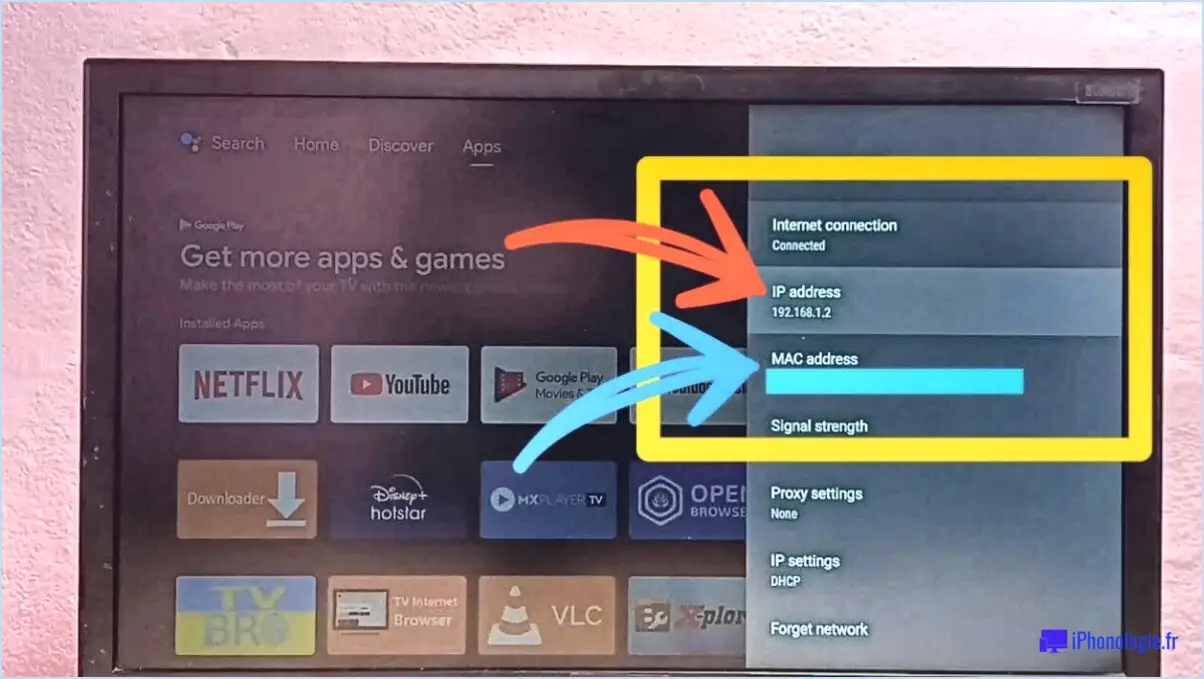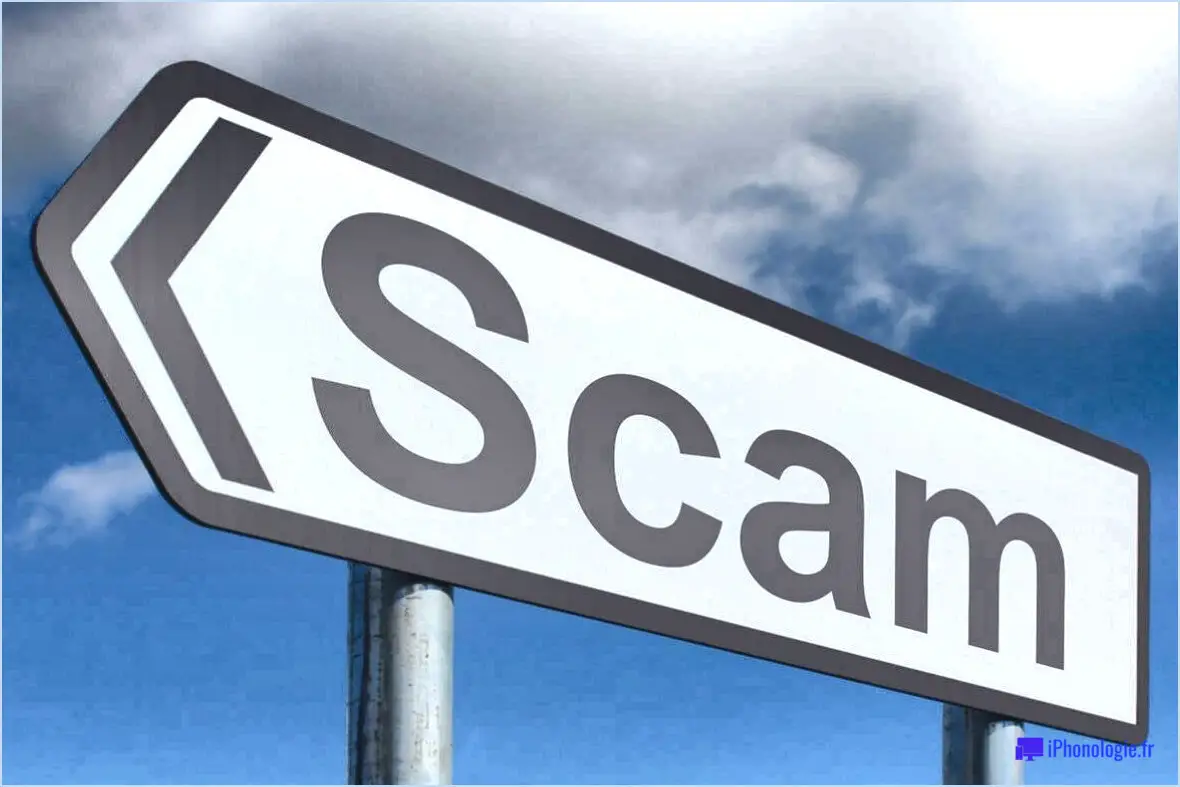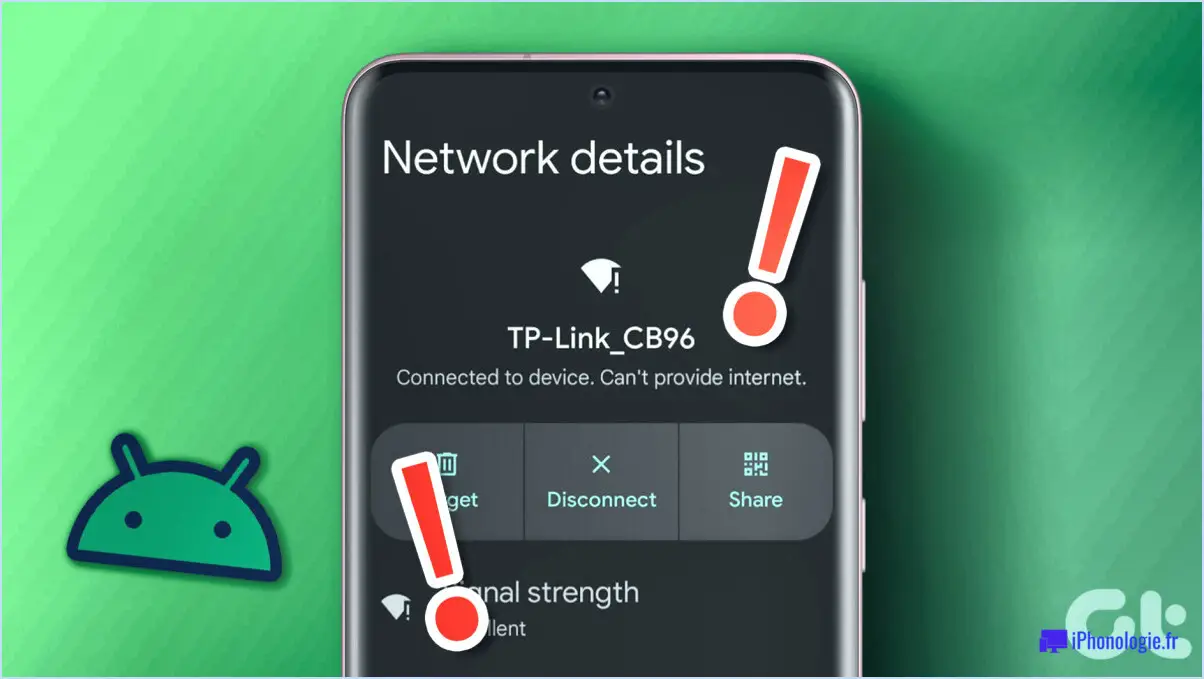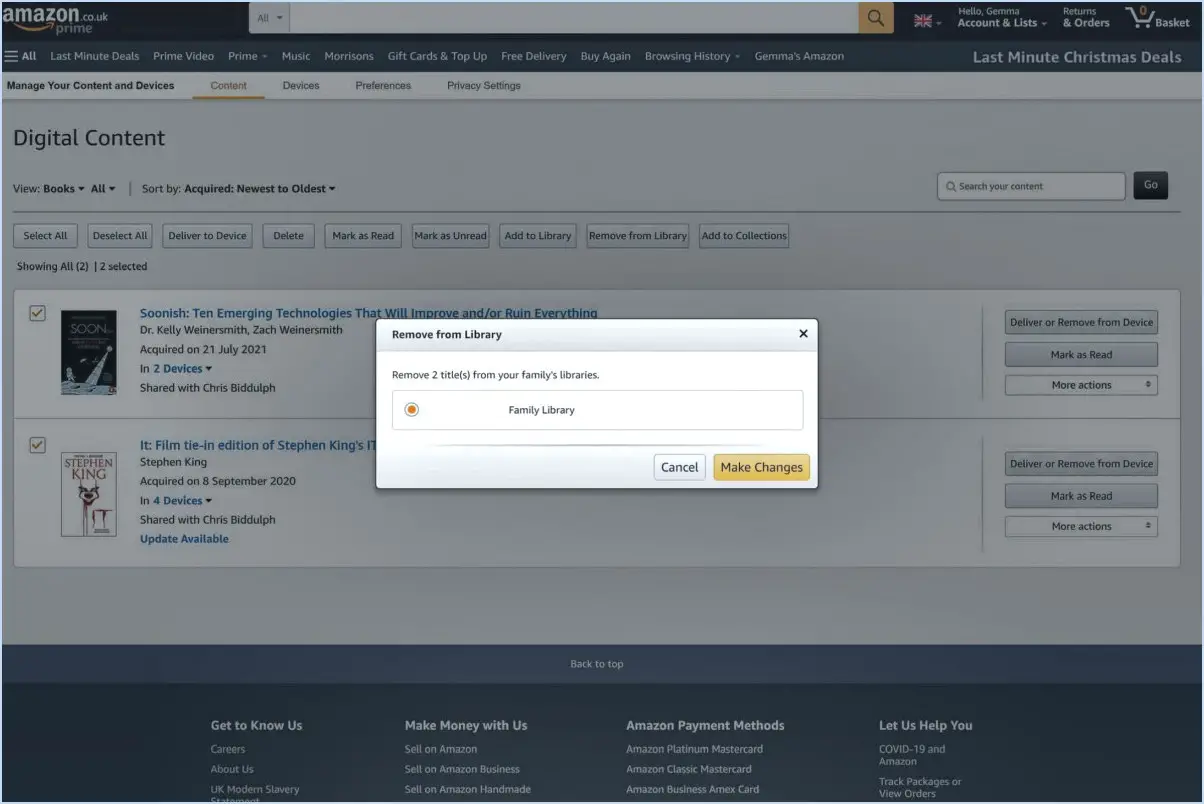Comment empêcher l'imprimante hp de s'éteindre automatiquement?
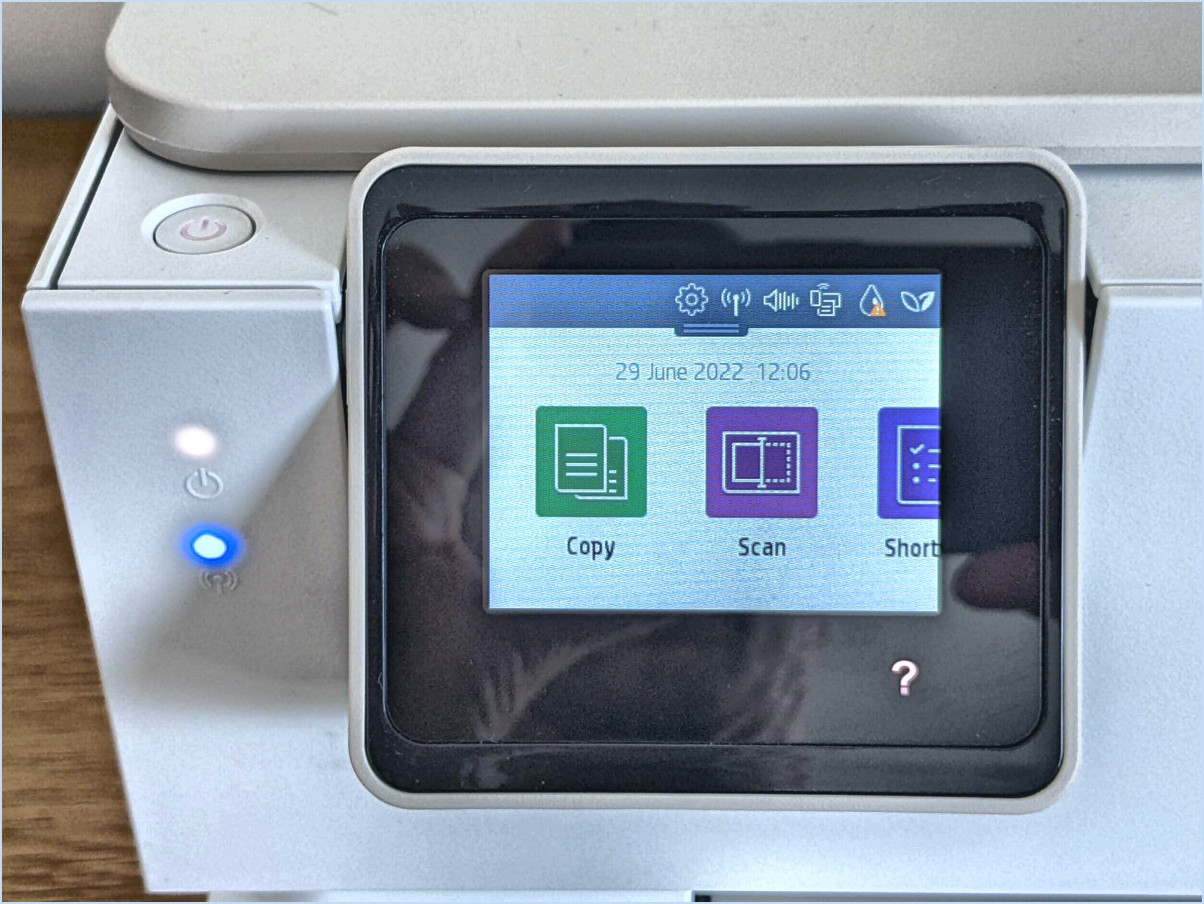
Pour empêcher votre imprimante HP de s'éteindre automatiquement, procédez comme suit :
1. Utilisez le bon cordon d'alimentation : Assurez-vous que vous utilisez le cordon d'alimentation approprié fourni avec votre imprimante HP. L'utilisation d'un cordon d'alimentation compatible garantit une alimentation stable de l'imprimante, ce qui réduit les risques de mise hors tension inopinée.
2. Branchez correctement l'appareil dans une prise de courant : Vérifiez que votre imprimante est bien branchée sur une prise électrique en état de marche. Des connexions desserrées peuvent entraîner des coupures de courant, provoquant l'arrêt automatique de l'imprimante.
3. Maintenir les niveaux d'encre : Vérifiez et maintenez régulièrement les niveaux d'encre dans votre imprimante. De faibles niveaux d'encre peuvent déclencher la fonction de mise hors tension automatique par mesure de précaution pour protéger les composants de l'imprimante contre les dommages.
4. Evitez de surcharger l'imprimante : Faites attention à la charge de travail que vous assignez à votre imprimante. L'impression continue de fichiers volumineux ou de travaux d'impression étendus peut solliciter les mécanismes de l'imprimante et entraîner une surchauffe, ce qui déclenche le mécanisme d'arrêt automatique. Pensez à diviser les longs travaux d'impression en lots plus petits pour donner à l'imprimante le temps de refroidir.
5. Réglez les paramètres de gestion de l'alimentation : Accédez aux paramètres de gestion de l'énergie de l'imprimante via le panneau de commande ou l'interface logicielle de l'imprimante. Assurez-vous que les fonctions d'économie d'énergie, telles que le mode veille automatique ou la mise hors tension automatique, sont configurées en fonction de vos préférences. Vous pouvez choisir de désactiver ces fonctions si vous souhaitez que l'imprimante reste allumée en permanence pendant votre session de travail.
6. Mettez à jour le micrologiciel et les pilotes : Vérifiez régulièrement les mises à jour du micrologiciel et des pilotes de votre imprimante HP. Les logiciels mis à jour comprennent souvent des corrections de bogues et des améliorations qui peuvent résoudre les problèmes liés à l'alimentation.
7. Maintenez la ventilation de l'imprimante dégagée : Veillez à ce que l'imprimante soit placée dans un endroit bien ventilé. Une ventilation bloquée peut entraîner une surchauffe, déclenchant le mécanisme de mise hors tension automatique.
8. Vérifiez les messages d'erreur : Si votre imprimante affiche des messages d'erreur ou des avertissements, traitez-les rapidement. Ignorer les messages d'erreur peut entraîner des arrêts inattendus par mesure de protection.
En suivant ces étapes, vous pouvez minimiser les occurrences d'arrêt automatique de votre imprimante HP, garantissant ainsi des sessions d'impression plus fluides et ininterrompues.
Pourquoi mon imprimante HP passe-t-elle constamment en mode veille?
Votre imprimante HP peut se mettre en mode veille pour plusieurs raisons. Tout d'abord, assurez-vous que le cordon d'alimentation de l'imprimante est bien branché. Ensuite, vérifiez que l'alimentation électrique de l'imprimante n'est pas défectueuse. Si le problème persiste, envisagez de confier l'imprimante à un professionnel.
Pourquoi mon imprimante ne cesse-t-elle de s'éteindre?
La principale raison pour laquelle votre imprimante s'éteint est souvent due à un problème d'alimentation électrique. cartouche d'encre vide. Pour le confirmer, ouvrez le couvercle de l'imprimante et vérifiez la cartouche. Si elle est vide, remplacez-la par une nouvelle. Si la cartouche contient encore de l'encre, il se peut que le problème vienne de la cartouche d'encre. tête d'impression ou alimentation électrique. Dans ce cas, faites réparer votre imprimante par un professionnel. Assurez-vous que votre imprimante est correctement connectée à une source d'alimentation et qu'elle n'a pas rencontré de problèmes de surchauffe. L'entretien régulier de votre imprimante et l'utilisation de cartouches d'encre d'origine peuvent contribuer à prévenir de tels problèmes.
Comment allumer mon imprimante HP?
Pour allumer votre imprimante HP, assurez-vous qu'elle est branchée sur une prise électrique et sur votre ordinateur. Ouvrez ensuite le panneau de configuration de l'imprimante HP. Cliquez sur l'onglet « Imprimantes » sur le côté gauche de la fenêtre. Recherchez le nom de votre imprimante sous « État du périphérique » et cliquez dessus pour l'activer.
Puis-je laisser mon imprimante HP allumée en permanence?
Oui, vous pouvez laisser votre imprimante HP allumée en permanence. Cependant, il est important de connaître les risques associés à cette pratique. Laisser l'imprimante allumée en permanence peut entraîner des problèmes potentiels :
- Coupures de courant : En cas de panne de courant, l'imprimante cessera d'imprimer et vous devrez peut-être la réinitialiser une fois le courant rétabli.
- Risques d'incendie : Un fonctionnement continu peut faire chauffer la tête d'impression. Dans le cas improbable d'un dysfonctionnement, cela pourrait constituer un risque d'incendie.
Pour assurer la sécurité et la longévité de votre imprimante, tenez compte des conseils suivants :
- Utilisez un parasurtenseur pour vous protéger contre les fluctuations de courant.
- Lorsque l'imprimante n'est pas utilisée pendant de longues périodes, pensez à l'éteindre.
En étant conscient de ces risques et en prenant des précautions, vous pouvez tirer le meilleur parti des performances de votre imprimante HP et minimiser les risques potentiels.
Qu'est-ce que le délai d'attente IO de l'imprimante HP?
An IO timeout d'une imprimante HP fait référence à un paramètre qui détermine le temps maximum autorisé pour qu'une tâche d'impression se termine avec succès. Si l'imprimante ne parvient pas à terminer un travail d'impression dans le délai spécifié, elle arrête automatiquement l'impression. Le délai d'attente de l'OI est essentiel pour éviter les problèmes d'impression causés par des travaux d'impression prolongés ou bloqués. En définissant un délai raisonnable, l'imprimante peut libérer des ressources et traiter efficacement les tâches suivantes. Cette fonction garantit des performances optimales et évite les erreurs d'impression potentielles dues à des temps de traitement prolongés.
En résumé :
- Délai d'attente IO est un paramètre des imprimantes HP.
- Il définit le temps maximum pour qu'un travail d'impression se termine.
- Si le travail dépasse ce délai, l'impression s'arrête pour maintenir l'efficacité et éviter les erreurs.
Pourquoi mon imprimante indique-t-elle qu'elle est hors ligne?
Le message de l'imprimante hors ligne peut avoir plusieurs causes. Tout d'abord, vérifiez si le message l'encre ou le toner de l'imprimante est faible et doit être remplacé. De plus, si vous avez éteint et rallumé l'imprimante, il se peut qu'elle ait besoin d'un réinitialisation. Des problèmes de réseau peuvent parfois déclencher ce message. Pour résoudre le problème, essayez de redémarrer votre ordinateur de vérifier votre connexion internet et ajuster les paramètres d'impression si nécessaire.
Comment sortir mon HP Envy du mode veille?
Pour sortir votre HP Envy du mode veille, procédez comme suit :
- Appuyez sur et maintenez enfoncé le bouton d'alimentation pendant 10 secondes.
- Si la première étape ne fonctionne pas, essayez d'appuyer simultanément sur le bouton d'alimentation et le bouton d'accueil et de les maintenir enfoncés. pendant environ 10 secondes.
- Si le problème persiste, retirez la batterie et ensuite la réinsérer.
En suivant ces méthodes, vous devriez pouvoir réveiller votre HP Envy du mode veille.